マネーフォワード クラウド人事管理では、従業員情報として「固定残業」に関する項目を設定することが可能です。
設定の手順は以下をご参照ください。
設定の手順
「従業員項目」画面で「固定残業手当」に関する項目を追加すると、自動で「従業員」画面に「固定残業時間」などの項目が追加されます。
「従業員項目」および「従業員情報」で設定できる項目は以下のとおりです。
【従業員項目】
- 固定残業手当(みなし)
- 固定深夜残業手当(みなし)
- 固定休日労働手当(みなし)
【従業員情報】
- 固定残業時間(みなし)
- 固定深夜残業時間(みなし)
- 固定休日労働時間(みなし)
ここでは、「固定残業」に関するすべての項目を追加する手順を説明します。
- 左メニューの「設定」をクリックし、「従業員」>「従業員項目」を選択します。
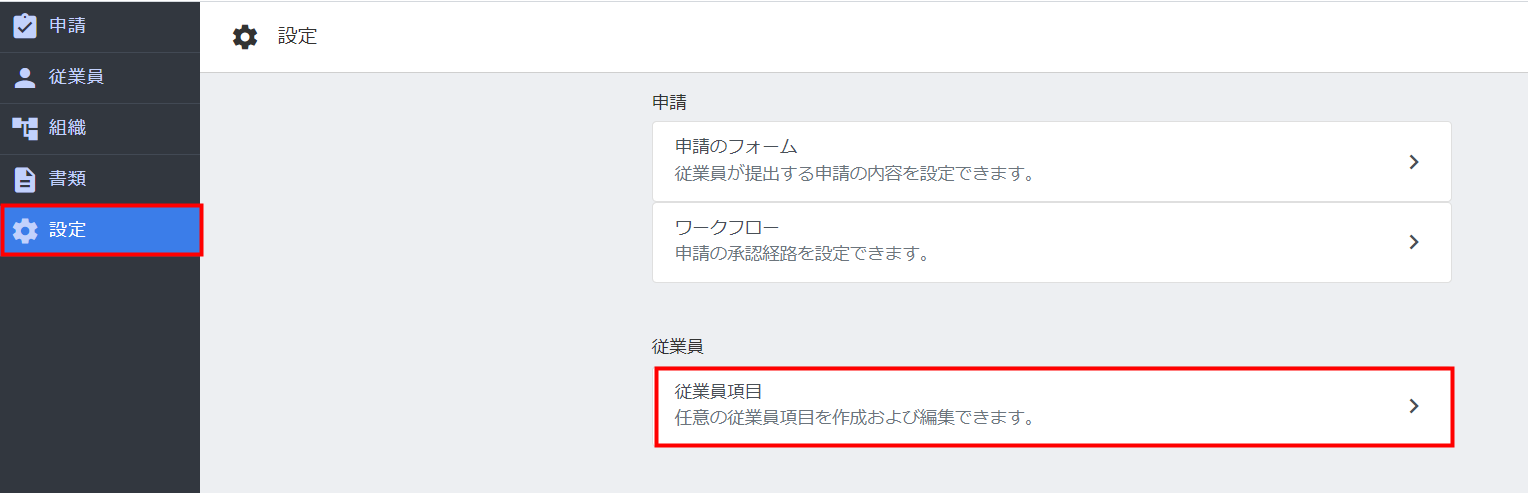
- 「従業員項目」画面で「単価」の「編集」をクリックします。
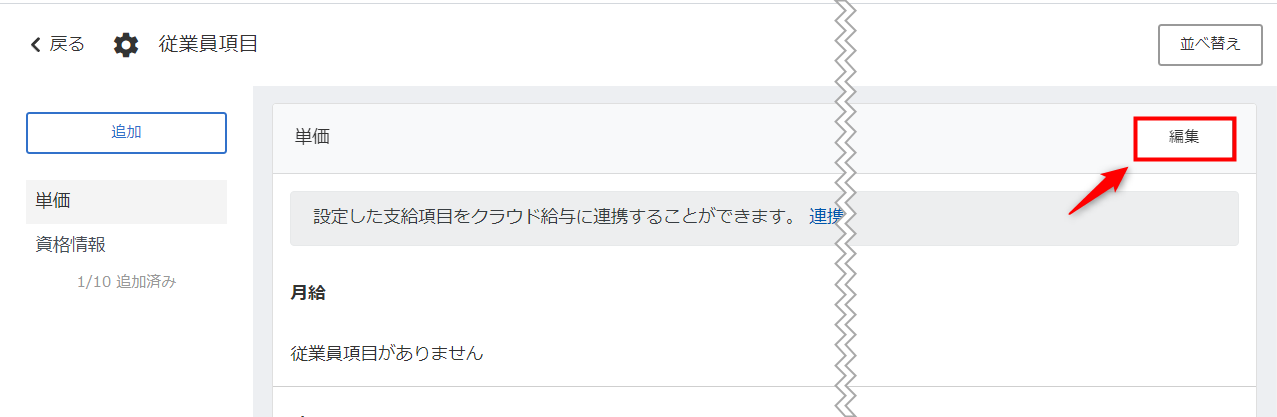
- 「月給」の「従業員項目を追加」をクリックします。
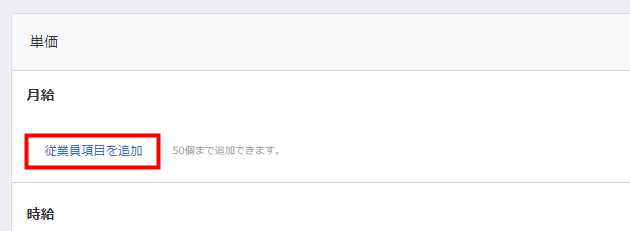
- 「従業員項目名」に「固定残業手当(みなし)」と入力します。
なお、「()」は全角で入力してください。
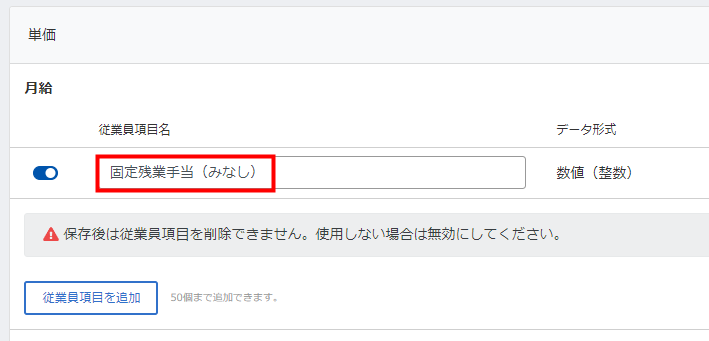
- 同様に、「従業員項目を追加」をクリックし、「従業員項目名」に「固定深夜残業手当(みなし)」「固定休日労働手当(みなし)」をそれぞれ入力します。
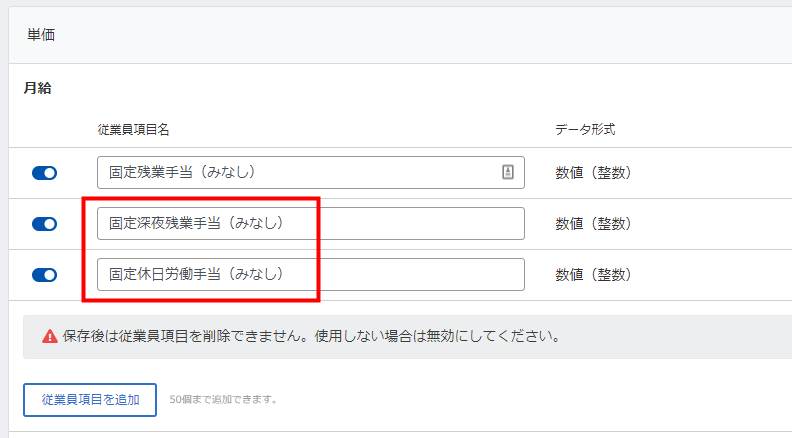
- すべての項目を入力したら「保存」をクリックします。
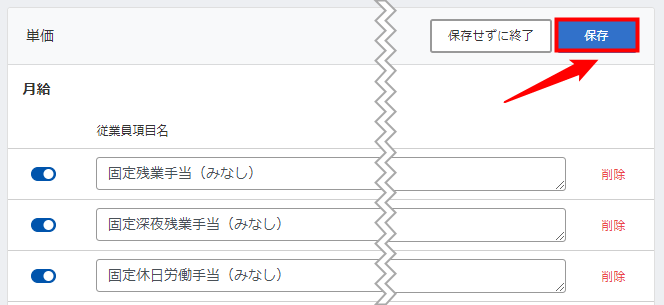
- 「従業員」画面で「固定残業」を設定する従業員をクリックします。
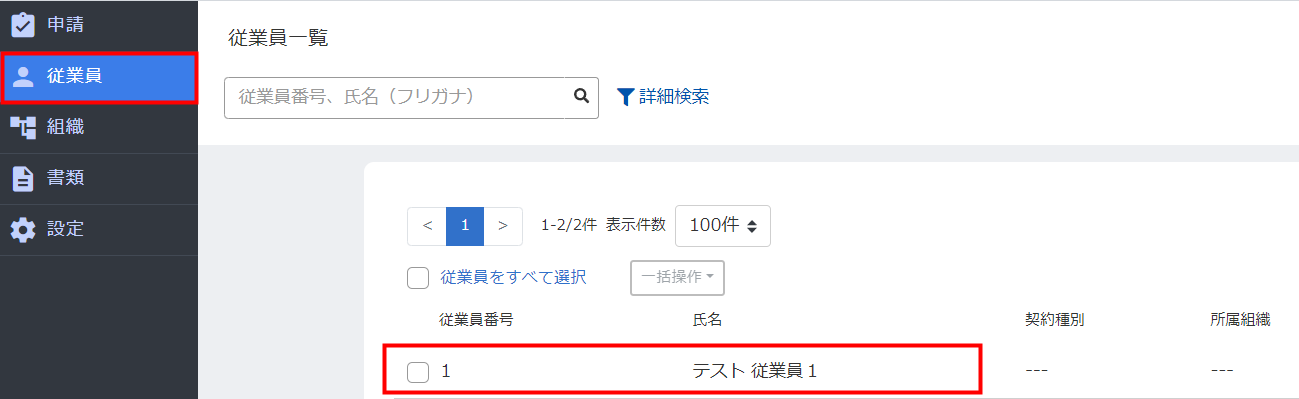
- 「本人情報」画面で「給与関連情報」>「業務」の「詳細」をクリックします。
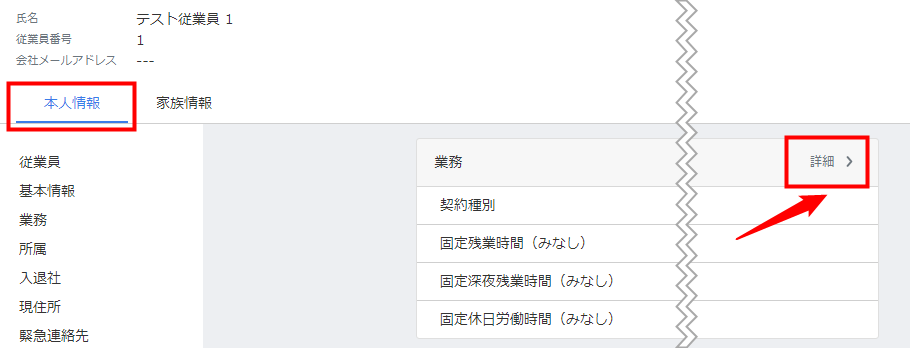
- 「編集」をクリックします。
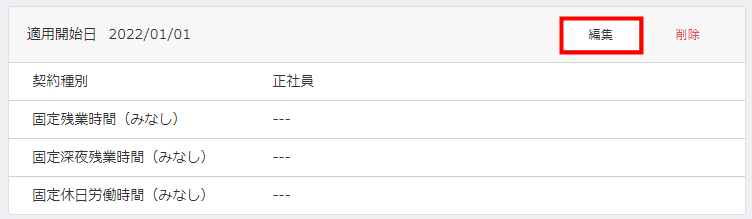
- 追加された「固定残業時間(みなし)」「固定深夜残業時間(みなし)」「固定休日労働時間(みなし)」に数値を入れ、「保存」をクリックします。
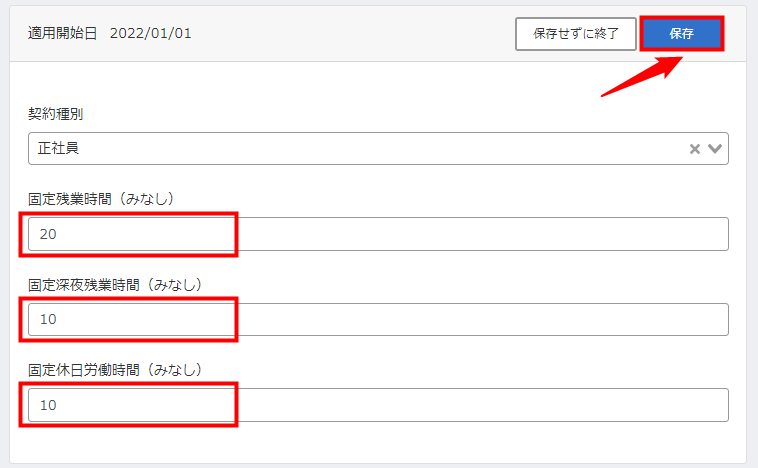
- ご注意
- 「従業員項目」画面で設定する以下の項目名の「()」は全角で登録する必要があります。
- 固定残業手当(みなし)
- 固定深夜残業手当(みなし)
- 固定休日労働手当(みなし)
半角で登録した場合、「従業員情報」に項目が反映されないためご注意ください。
更新日:2025年06月16日
※本サポートサイトは、マネーフォワード クラウドの操作方法等の案内を目的としており、法律的またはその他アドバイスの提供を目的としたものではありません。当社は本サイトに記載している内容の正確性・妥当性の確保に努めておりますが、実際のご利用にあたっては、個別の事情を適宜専門家に相談するなど、ご自身の判断でご利用ください。
このページで、お客さまの疑問は解決しましたか?
評価をご入力いただき、ご協力ありがとうございました。
頂いた内容は、当サイトのコンテンツの内容改善のためにのみ使用いたします。

